چگونگی اتصال کامپیوتر به تلویزیون

امروزه بسیاری از افراد با اتصال کامپیوتر به تلویزیون، از نمایشگر تلویزیون به جای مانیتور استفاده میکنند. یکی از دلایل اصلی آن، بزرگتر بودن نمایشگر تلویزیون نسبت به مانیتورهای معمولی است.
از این رو در این مقاله به بررسی و آموزش، روشهای مختلف برای اتصال کامپیوتر به تلویزیون، از جمله اتصال کامپیوتر به تلویزیون با کابل hdmi میپردازیم.
فهرست عناوین
انواع روشهای اتصال کامپیوتر به تلویزیون
در کنار شناخت روشهای اتصال کامپیوتر به تلویزیون کسب اطلاعات در خصوص دیگر روشهای برقراری ارتباط دستگاههای جانبی با تلویزیون از اهمیت بالایی برخوردار است. قابلیتهایی مثل اتصال گوشی به تلویزیون قدیمی به صورت کابلی، برقراری ارتباط بی سیم از طریق کنترل تلویزیون با گوشی و موارد دیگر از جمله فرآیندهای مشابه در این زمینه است.
تشخیص و رفع ایراداتی مثل عدم برقراری اتصال کامپیوتر، لپ تاپ و گوشی و دیگر دستگاهای جانبی با تلویزیون از اهمیت بالایی برخوردار است.بنابراین همانند مشکلاتی مثل عدم پخش زیر نویس در تلویزیون و موارد مشابه هم از نظر نرم افزاری و هم سخت افزاری در لیست عیب یابی تلویزیون سامسونگ، ال جی و سایر برندها دیده میشود.
برای اتصال کامپیوتر به تلویزیون، شما اولین کاری که باید انجام دهید این است که،بررسی کنید که کامپیوتر شما چه نوع پورتهایی را پوشش میدهد. در زیر چهار روش اصلی اتصال به نمایشگر تلویزیون را بررسی میکنیم، که شما باید با توجه به نوع کامپیوتر خود یکی از این روشها را برای اتصال به تلویزیون انتخاب کنید.
اتصال کامپیوتر به تلویزیون با کابل hdmi
از آنجایی که تمام نمایشگرها و تلویزیونهای مدرن دارای پورت hdmi هستند و همچنین اکثر کامپیوترها و لپتاپها هم این گزینه را ارائه میدهند، اتصال کامپیوتر به تلویزیون با کابلhdmi یکی از رایج ترین و با کیفیت ترین روشهای اتصال به نمایشگر تلویزیون میباشد؛ که هم صدا و هم تصویر به وسیله یک کابل کار می کند.بنابراین مشکلاتی مثل علت قطع شدن صدای گیرنده دیجیتال یا عدم نمایش تصویر روی پنل تلویزیون علی رغم وجود صدا تا حدودی به ایراد در پورت این کابل بستگی دارد.
برای استفاده از این روش شما فقط به یک کابل hdmi با کیفیت نیاز دارید. یک کابل با کیفیت به شما صدا و وضوح تصویر فوقالعادهای را میدهد. حالا برای متصل شدن به نمایشگر از طریق کابل، باید مراحل زیر را به ترتیب انجام دهید.
ابتدا یک سر کابل را به پورت hdmi موجود در کامپیوتر میزنید. (برخی از رایانه ها ممکن است از یک درگاه HDMI معمولی استفاده کنند، در حالی که برخی دیگر از پورت HDMI mini یا MiniDisplay استفاده می کنند)
سپس سر دیگر را به پورت hdmi موجود در پشت تلویزیون می زنیم. (برای کابل های HDMI mini و MiniDisplay، یک انتهای کابل باید یک کابل mini hdmi یا display mini باشد که می توانید به کامپیوتر خود وصل کنید؛ و انتهای دیگر آن باید یک کابل HDMI با اندازه معمولی باشد) در تصویر زیر پورتهای متفاوت hdmi را میبینید.

اگر نمایشگر تلویزیون خود را با صفحه آبی دیدید، باید دکمه input یا source را روی کنترل تلویزیون فشار دهید و گزینه hdmi1 را از آیکون arrow انتخاب کنید.
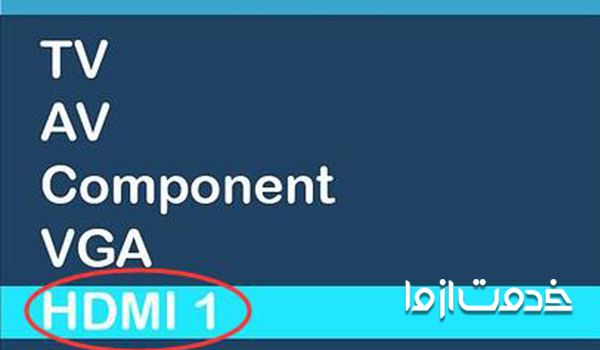
• اگر صفحه کامپوتر روی تلویزیون نشان داده نشد باید به سراغ دسکتاپ کامپیوتر بروید و از طریق دکمه استارت وارد control panel شده و بعد از قسمت display آیکن Adjust resolution را انتخاب کنید.
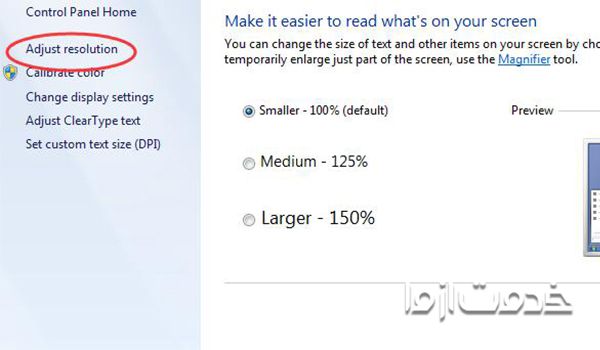
از طریق لیست کشویی موجود در آیکون Adjust resolution، تلویزیون مورد نظر را انتخاب کنید و بعد از بخش resolution وضوح و اندازه تصویر را تنظیم کنید.
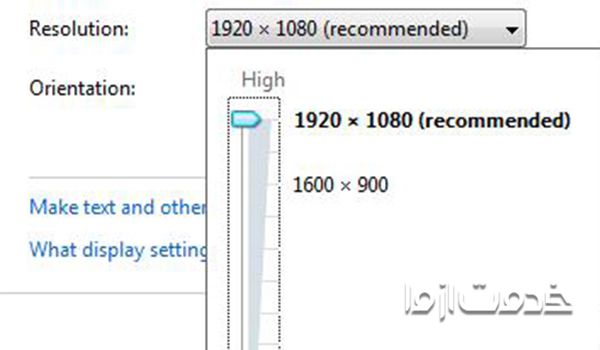
در اتصال لپ تاپ به تلویزیون در ویندوز 10، باید بر روی صفحه نمایش دسکتاپ خود، راست کلیک کرده و روی display setting کلیک کنید و بعد از آن روی گزینه detect کلیک کنید، تا تلویزیون خود را به عنوان خروجی پیدا کنید.
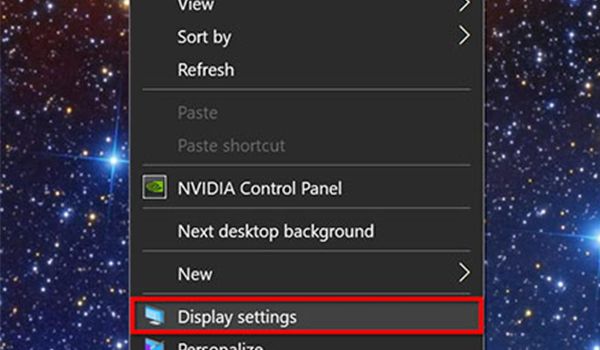
در این روش اگر با مشکل اتصال کابلhdmi از کامپیوتر مثل عدم شناسایی هارد اکسترنال بعد از اتصال به تلویزیون و ایراد در نحوه اتصال سینما خانگی تلویزیون برخورد کردید، کافیست که یک بار کابل را بیرون بکشید و مجدد وصل کنید؛ یا از قفل های HDMI برای اطمینان از اینکه کابل به پورت HDMI به خوبی وصل شده است استفاده کنید. در نهایت اگر مشکل برطرف نشد، بهتر است که کابل جدیدی تهیه کنید.
اتصال از طریق کابل ویدیو با کابل DVI و VGA
یک روش قدیمی اتصال از رایانه به تلویزیون استفاده از کابل ویدیو یا VGA است. در این روش یا باید از یک کابل که یک سر آن به صورت VGA و سر دیگر آن به صورت HDMI است استفاده کنید؛ یا از یک آداپتور با انتهای نر VGA و انتهای ماده HDMI استفاده کنید. شما باید سر hdmi را به پورت پشت تلویزیون و سر vga را به پورت کامپیوتر وصل کنید.
این روش نسبت به کابلhdmi دارای کیفیت پایینتر است و فقط سیگنالهای تصویری را انتقال میدهد. کابل DVI هم مثل vga یک روش شایع نیست اما هنوز هم در بسیاری از تلویزیون های HD و تلویزیونهای با تعریف استاندارد، پیدا میشود و مانند کابل بالا، فقط سیگنال تصویری را انتقال میدهد.
نکته دیگر در اتصال کامپیوتر به تلویزیون با کابل vga یا کابل ویدیو، این است که، باید یک کابل صوتی را هم از کامپیوتر به پورت صوتی تلویزیون متصل کنید تا سیگنالهای صوتی را هم پوشش داده و بتوانید صدا و تصویر را با هم داشته باشید.

اتصال کامپیوتر به تلویزیون با wifi
برای اتصال کامپیوتر به تلوزیون با wifi نکتهای که وجود دارد این است که، تلویزیون میبایست از قابلیت اتصال به وای فای پشتیبانی کرده و ویندوز مورد استفاده نیز ویندوز 10 باشد. در ادامه باید مراحل زیر را انجام دهید.
- ابتدا wifi و WIFI DIRECT تلویزیون، و WI-FI کامپیوتر را روشن میکنید.
- سپس در لپ تاپ به مسیر Setting > Device بروید و از قسمت Bluetooth & other device گزینه Add Bluetooth & other device را انتخاب کنید.
- در مرحله بعد گزینه Wireless display or dock را انتخاب نمایید تا تلویزیون را پیدا کند
- از نتایج بدست آمده، نام تلویزیون خود را انتخاب کنید تا لپ تاپ به تلویزیون وصل گردد و صفحه لپ تاپ بر روی تلویزیون به نمایش درآید.
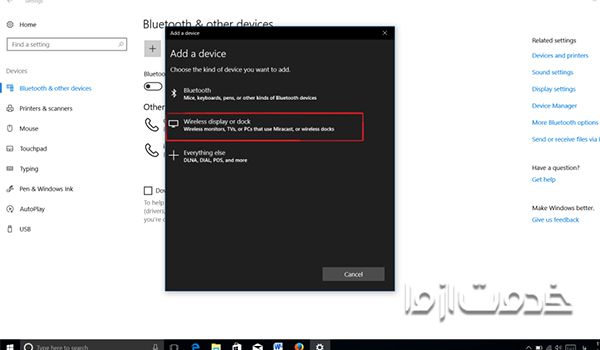
اتصال کامپیوتر به تلویزیون با usb
اگر مایل باشید که از طریقusb به نمایشگر تلویزیون خود وصل شوید باید اول چک کنید که تلویزیونتان پورت usb داشته باشد.
در این روش ابتدا تلویزیون و کامپیوتر خود را خاموش کنید؛ سپس به وسیله کابل usb که در دسترس دارید، یک سر کابل را در پورت usb کامپیوتر یا لپ تاپتان و سر دیگر کابل را در پورت usb پشت تلویزیون وارد کنید. حالا تلویزیونتان را روشن کنید و در قسمت تنظیمات، با توجه به نوع تلویزیونتان نظیمات لازم را انجام داده و صفحه کامپیوتر را روی نمایشگر خود تماشا کنید.
در این مقاله سعی کردیم که چهار روش اصلی اتصال کامپیوتر به تلویزیون را معرفی و آموزش مرحله به مرحله روشهای اتصال رایانه به تلویزیون را با هم بررسی کنیم.


















 راهنمای استفاده امن از “خدمت از ما”
راهنمای استفاده امن از “خدمت از ما”